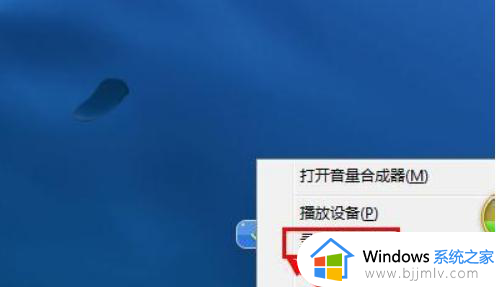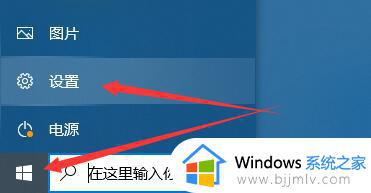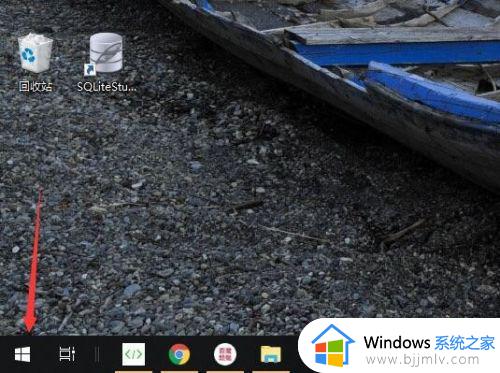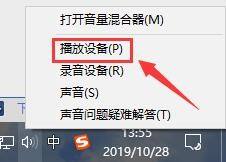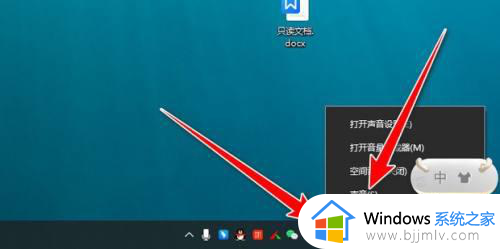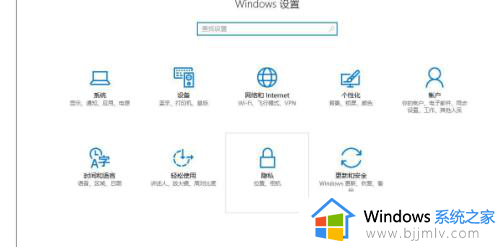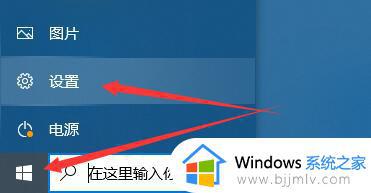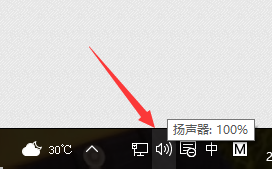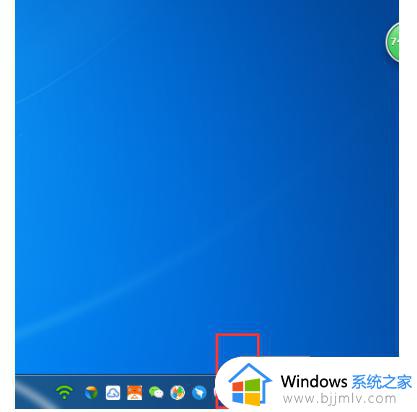windows10怎么打开麦克风 w10笔记本的麦克风怎么开
更新时间:2023-03-12 16:06:00作者:qiaoyun
正常情况下电脑麦克风是有开启的,这样就可以方便进行语音或者视频通话等,但是如果没有开启的话我们也可以自己手动打开,可能有部分windows10系统用户不知道怎么打开麦克风,操作方法也不会难,本文给大家讲解一下w10笔记本麦克风的详细开启方法。
方法如下:
1、点击开始菜单-设置;
2、在设置界面我们点击【隐私】;
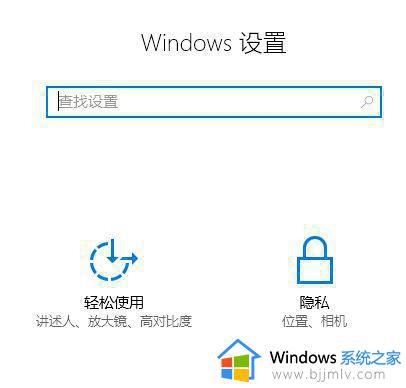
3、在左侧点击【麦克风】,在右侧将允许应用使用我的麦克风 这一功能开启即可!
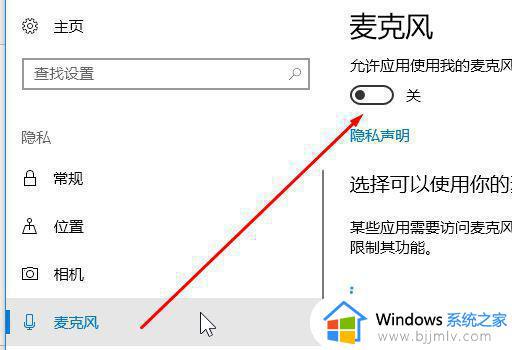
4、接着我们在任务栏右下角的喇叭图标单击鼠标右键,选择【录音】;
5、点击麦克风,然后再点击界面右下角的的属性按钮--属性;
6、在设备用法中:查看设备是否开启,如果没有开启点击开启,进入下一步。
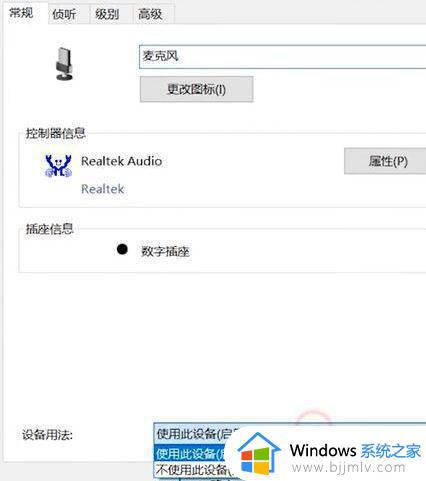
7、切换到级别选项,将麦克风声音和麦克风加强设置为最大即可~
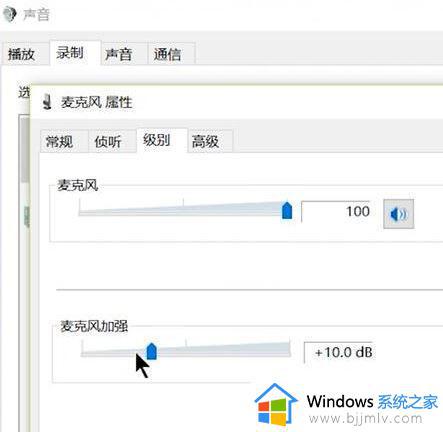
上述给大家讲解的就是w10笔记本的麦克风怎么开的详细内容,如果你也想打开的话,就可以按照上述方法步骤来进行打开吧。